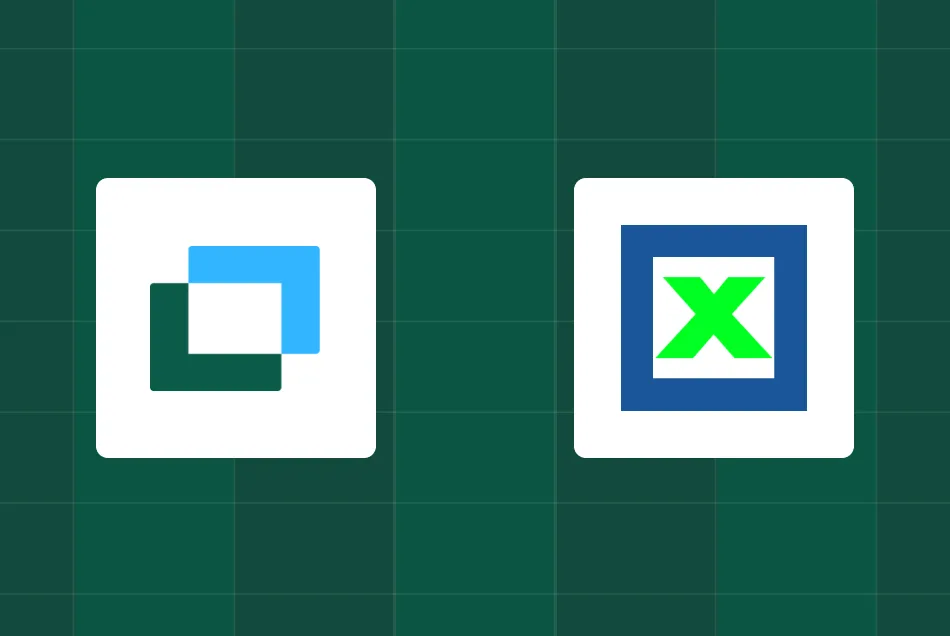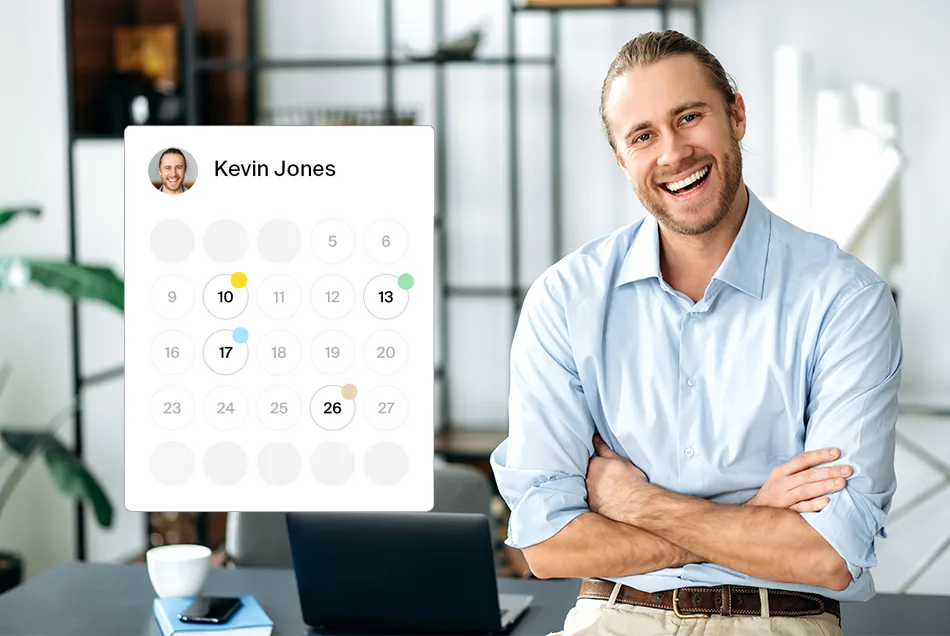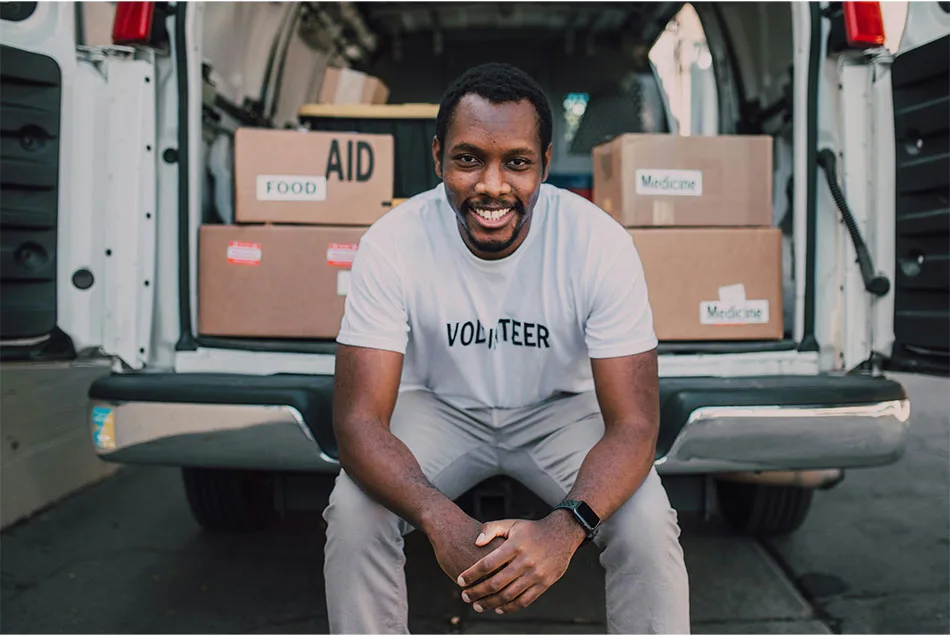Scheduling
Wie man einen personalisierten Kalender mit Doodle erstellt
Videozeit: 7 Minuten
Keine Kreditkarte erforderlich.
Doodle ist eine gute Wahl für Benutzer, die bereits ein Kalenderprogramm verwenden, um ihre Aufgaben und ihr Privatleben zu organisieren.
Mit der Unterstützung von gängigen Kalendern wie Google Calendar, iCloud und Outlook ermöglicht die Integration und Erstellung eines Online-Kalenders mit Doodle eine höhere Produktivität und Transparenz bei der Organisation von Meetings und Terminen.
So können Sie von den Vorteilen von Doodle profitieren und gleichzeitig Ihren besten Online-Kalender einfach und nahtlos weiter nutzen.
Um Ihre Kalender zu verbinden, erstellen Sie ein kostenloses Doodle-Konto.
Doodle Professional bietet Premium-Funktionen, mit denen Sie einen Online-Kalender mit zusätzlichen Funktionen erstellen können, die in anderen kostenlosen Online-Kalendern nicht verfügbar sind. Perfekt für Berufstätige, die eine umfassende Kontrolle über ihre Termine haben wollen.
Eine dieser Optionen ist die Möglichkeit, Ihre Google- oder iCloud-Adresse zu integrieren, so dass Sie Ihren Online-Kalender schnell und effizient mit bestehenden Kontakten kombinieren können. Das bedeutet, dass es noch nie so einfach war, einen personalisierten Kalender zu erstellen.
Schritt-für-Schritt-Anleitung für einen Doodle-Kalender
Sie haben die Möglichkeit, einen Doodle-Kalender zu erstellen, um Ihre Termine und Besprechungen zu vereinfachen oder Ihre bestehenden Kalender in einen einzigen zu integrieren.
Zuerst müssen Sie ein kostenloses Doodle-Konto erstellen. Sie haben die Möglichkeit, die Daten Ihres Google- oder Facebook-Kontos automatisch zu verknüpfen oder ein neues Konto bei Doodle zu erstellen, indem Sie das Formular ausfüllen - so einfach ist das.
Gehen Sie zu Ihren Einstellungen und verbinden Sie Ihren bevorzugten Kalender. Das bedeutet, dass jede Buchung oder jedes Treffen, das Sie auf Doodle machen, mit Ihrem Kalender abgeglichen wird, um sicherzustellen, dass es keine Konflikte gibt.
Sobald Ihr Kalender verbunden ist, gehen Sie zurück zu Ihrem Dashboard und klicken Sie auf "Buchungsseite erstellen". Geben Sie Ihre Daten ein, richten Sie Ihre Leistungseinstellungen ein und schon ist Ihr eigener Doodle-Kalender erstellt.
Jetzt können Sie die Terminplanung automatisieren und sich in Sekundenschnelle mit nur einem Link mit anderen Menschen verabreden.
Nehmen Sie uns nicht nur beim Wort, sondern sehen Sie sich unser Schritt-für-Schritt-Video unten an: